

Escrito por Gina Barrow, Última actualización: 6 de febrero de 2018
"¿Puedo restaurar los mensajes de Facebook eliminados en mi iPhone?"
Muchas veces borramos accidentalmente un importante Conversación en Facebook Y no hacemos nada porque así nos lo dicen. Facebook te dirá que es imposible restaurar los mensajes borrados. Una vez que el mensaje se elimina de forma permanente, ya no podrá restaurarlo a menos que lo haya archivado. Sin embargo, hay otras opciones posibles para restaurar mensajes de Facebook eliminados en dispositivos con iOS
En este artículo, aprenderemos cómo restaurar mensajes de Facebook eliminados en dispositivos iOS de manera efectiva.
Parte 1. Descargue una copia de sus datos de Facebook para restaurar la informaciónParte 2. Recuperar mensajes de Facebook eliminados en iOS con FoneDog ToolkitParte 3. Cómo archivar información de FacebookParte 4. Resumen
Recuperar información de Facebook descargando una copiaUna de las opciones posibles para restaurar una conversación de Facebook eliminada es descargar una copia de sus datos de Facebook. De esta manera, puede acceder a toda su información personal de Facebook archivando los archivos y restaurándolos por su cuenta. Puede recuperar otra información de su cuenta de Facebook aparte de los mensajes. Aquí está cómo hacerlo:
Así es como puede restaurar los mensajes eliminados de Facebook utilizando la opción de descargar una copia. Descargar una copia de sus datos de Facebook lleva tiempo y necesita analizar otra información antes de poder recuperar los mensajes. A menos que sea muy urgente, puede realizar esta opción.
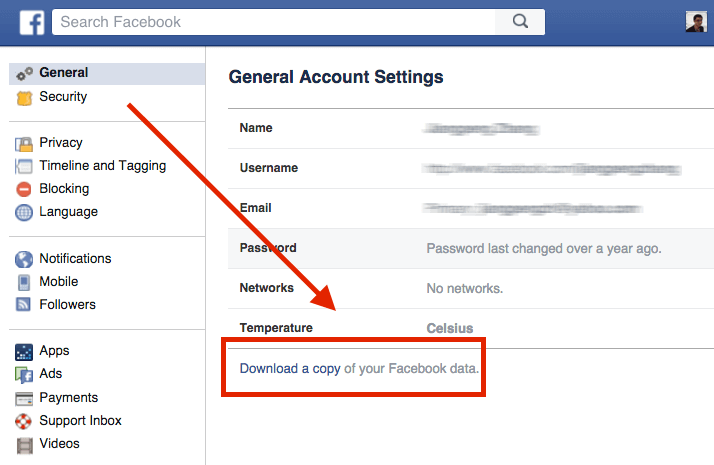
Extraiga información de Facebook descargando una copia
Consejos: Si eliminó los mensajes antes de archivarlos, entonces es completamente imposible restaurarlos.
Si necesita recuperar los mensajes urgentemente, existe otra forma efectiva de restaurar los mensajes de Facebook eliminados en iOS fácilmente. Esto es mediante el uso de programas de recuperación tales como FoneDog Toolkit- iOS Recuperación de datos. Este programa te ayuda a recuperar cualquier archivo perdido, como contactos, mensajes, mensajes de Facebook, fotos, videos y más. FoneDog Toolkit- iOS Recuperación de datos tiene tres opciones de recuperación que pueden ayudarlo a restaurar cualquier archivo perdido o eliminado en poco tiempo: "Recuperar desde un dispositivo iOS, recuperar desde un archivo de respaldo de iTunes y recuperar desde un archivo de respaldo de iCloud". Para que podamos restaurar los mensajes de Facebook eliminados, usaremos la primera opción de recuperación que se encuentra "Recuperarse del dispositivo iOS'directamente. Siga los pasos a continuación sobre cómo realizar la recuperación:
Descargar libre Descargar libre
Primero, necesitas descargar e instalar FoneDog Toolkit- iOS Recuperación de datos en su computadora (compatible con Windows o Mac), una vez que se haya iniciado, haga clic en la primera opción de recuperación a la izquierda 'Recuperarse del dispositivo iOS'. A continuación, conecte el dispositivo iOS a la computadora con un cable eléctrico y espere a que el programa detecte la conexión. Una vez detectado el iDevice, haga clic en 'Iniciar escaneado'para comenzar la recuperación.

FoneDog Toolkit- iOS Recuperación de datos ahora escaneará todo el dispositivo iOS, por lo que esto puede llevar un tiempo. Cuando se detenga el escaneo, verá la pantalla de todos los archivos recuperados en el lado izquierdo de la pantalla del programa. En Messenger, desplázate y encuentra los mensajes de Facebook eliminados. Una vez que haya visto los mensajes que necesita, márquelos por separado y luego haga clic en 'recuperar'para descargar y guardar los mensajes en la computadora. Asegúrese de haber creado una nueva carpeta en la computadora para que pueda acceder fácilmente a ellas más adelante.

Vista previa y restauración de mensajes de Facebook en dispositivos con iOS - Paso
Gracias a programas como FoneDog Toolkit- ¡Recuperación de datos de iOS! Ahora no tiene que preocuparse por cómo restaurar la información eliminada de Facebook en dispositivos iOS. También puede recuperar fotos y videos de Facebook usando este programa.
Archivar la información de FacebookLa mejor manera de evitar futuros incidentes de eliminar una conversación de Facebook es archivarlos. Si no desea ver los mensajes en su bandeja de entrada, puede ocultarlos fácilmente archivándolos para poder restaurarlos en el futuro en caso de que los necesite. Aquí están los pasos completos sobre cómo archivar mensajes de Facebook:
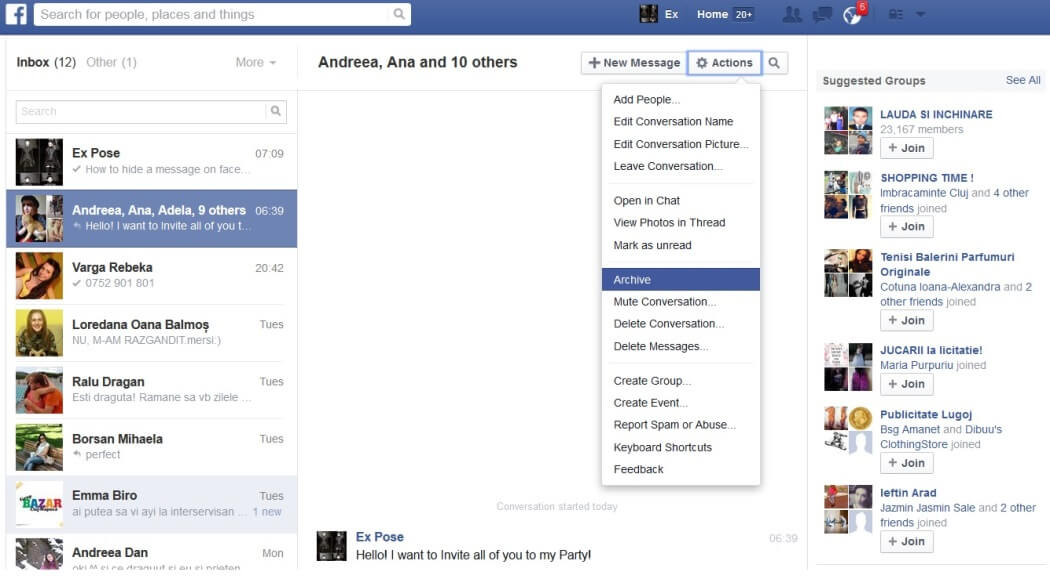
Archive los mensajes de Facebook en su dispositivo iOS
Para ver los mensajes de Facebook archivados:
Para dejar de archivar
A menos que vuelva a chatear con la persona con la que ha archivado, la conversación se moverá automáticamente a su bandeja de entrada.
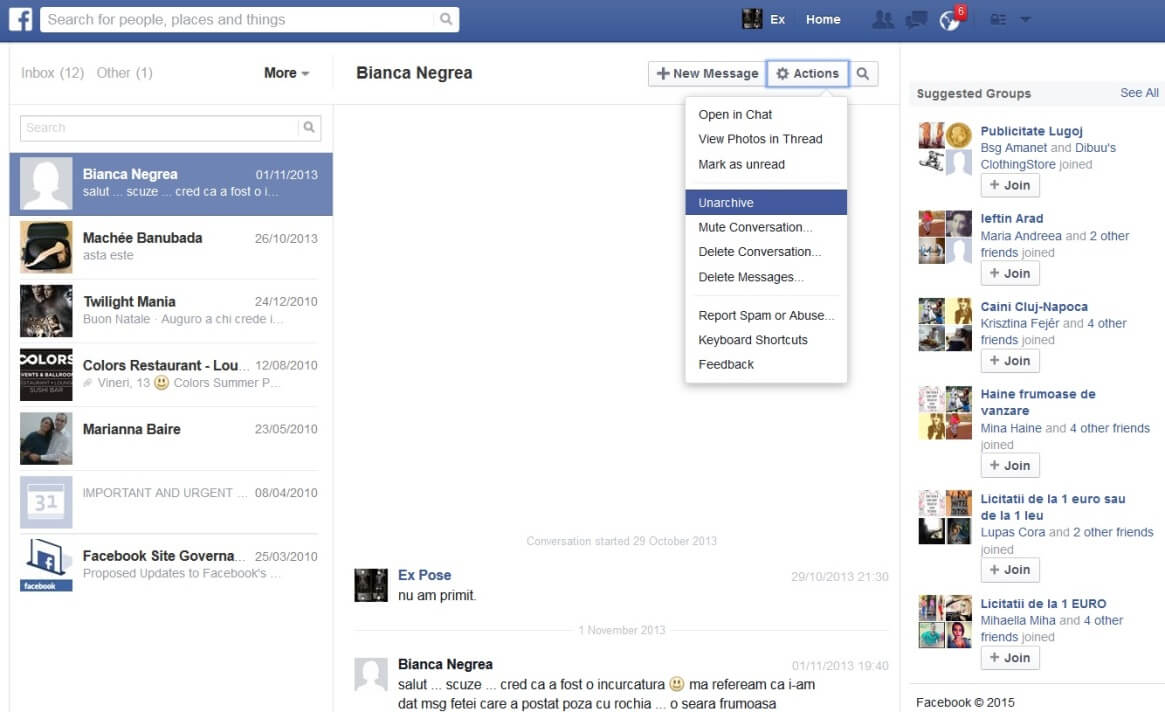
Para ver la información archivada de Facebook
FoneDog Toolkit- iOS Recuperación de datos está garantizado con una tasa de recuperación del% 100, con una vista previa disponible, y también ofrece una prueba gratuita de 30 días. Facebook no tiene una forma oficial de restaurar los mensajes eliminados, sino solo archivar las conversaciones que desea ocultar o permitirle descargar un copia de sus propios datos de Facebook. Prácticamente han anunciado que no almacenan mensajes en sus servidores, por lo que una vez que elimine una conversación, esta desaparecerá permanentemente. Sin embargo, con el aumento de los programas de recuperación como FoneDog Toolkit- Recuperación de datos de iOS, Ahora puede restaurar los mensajes de Facebook eliminados cómodamente al conectar su iDevice y permitir que el programa escanee completamente los mensajes eliminados y otros archivos. Además de los mensajes de Facebook, también puedes recuperar contactos, mensajes, Mensajes y archivos adjuntos de WhatsApp, fotos, vídeos, Y muchos más. FoneDog Toolkit- iOS Recuperación de datos también es compatible con los últimos iPhone X, iPhone 8 y 8Plus.
Comentario
Comentario
iOS Data Recovery
Hay tres maneras de recuperar datos borrados del iPhone o iPad.
descarga gratuita descarga gratuitaHistorias de personas
/
InteresanteOPACO
/
SIMPLEDificil
Gracias. Aquí tienes tu elección:
Excellent
Comentarios: 4.4 / 5 (Basado en: 89 El número de comentarios)